Autodesk Inventor是一款由Autodesk出品的用于专业级三维机械设计、文档编制和产品仿真工具,它拥有信息管理、三维建模、协同工作等功能,可以非常方便的帮助用户进行管理里创作需要的大量的各种类型的零件、创建自适应零件和子部件、创建三维模型和二维制造工程图,使用Autodesk Inventor可以让我们提升设计效率、缩短设计周期、设计数据完整、降低设计成本,新版本对性能,自动化和核心建模工作流程进行了改进,支持更快地导入,图案化,导航,管道和管道路线编辑,以及扩展的快速模式功能等。
Autodesk Inventor Professional 2020+注册机文件下载地址
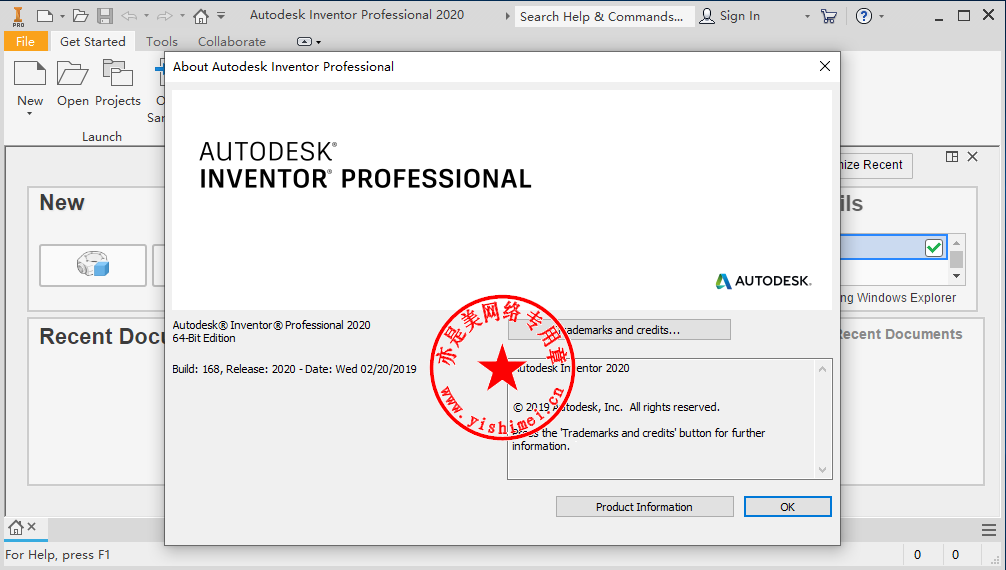
机械设计与3D制图软件Autodesk Inventor Professional 2020的安装与注册激活步骤
下载<Autodesk Inventor Professional 2020+注册机文件>压缩包,解压缩后可以得到三个安装文件,我们双击Inventor_Pro_2020_English_Win_64bit_dlm_001_003.sfx.exe开始安装,
特别提示:在安装注册激活之前,请务必先断开网络,断开网络,断开网络!!!

注意,这一步是解压缩过程,不是安装路径,解压缩完毕会自动开始安装,并且这个目录可以在安装完成后删除的,

点击“Install”,
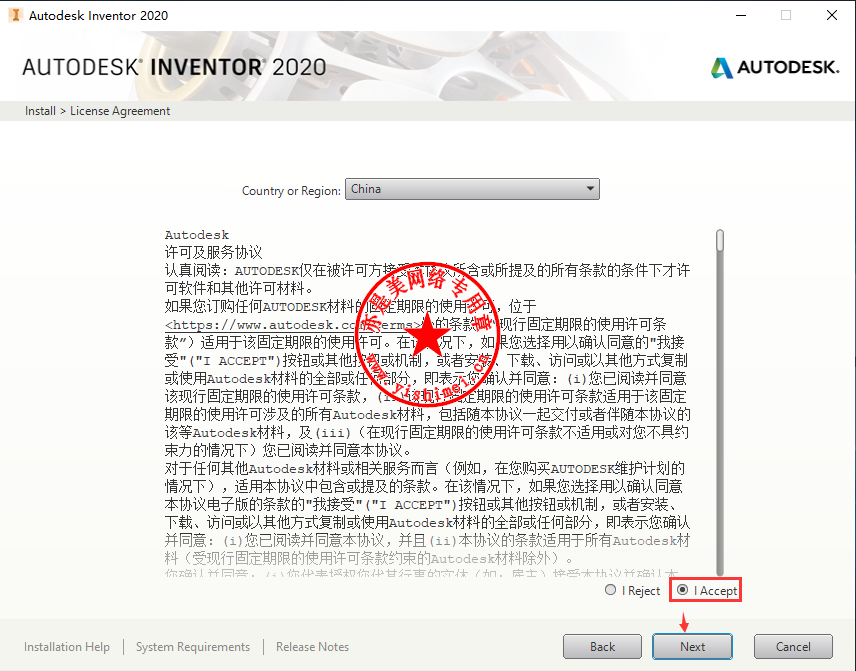
点击“I accept”,
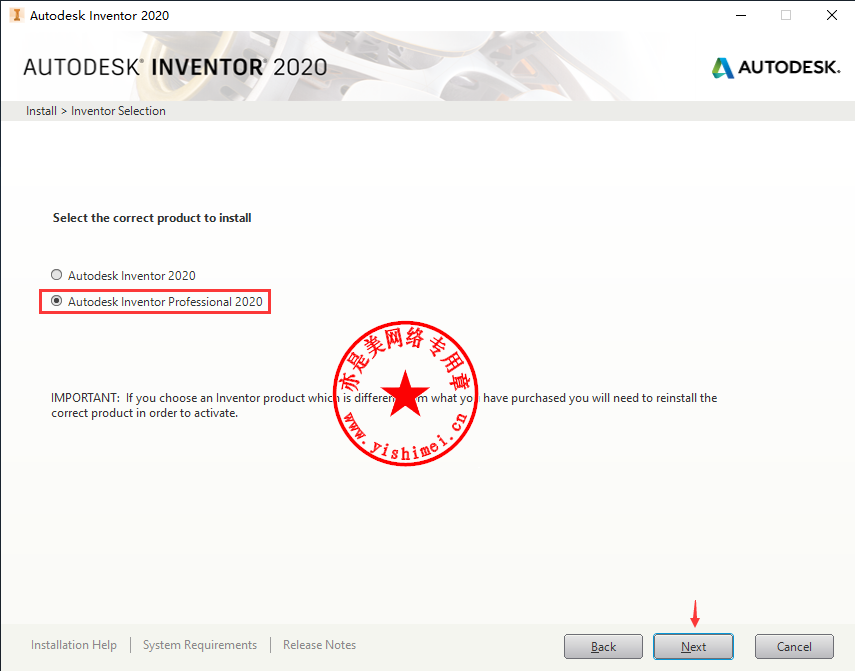
我们选择“Autodesk Inventor Professional 2020”,这个是功能更强的专业版,然后点击“Next”,
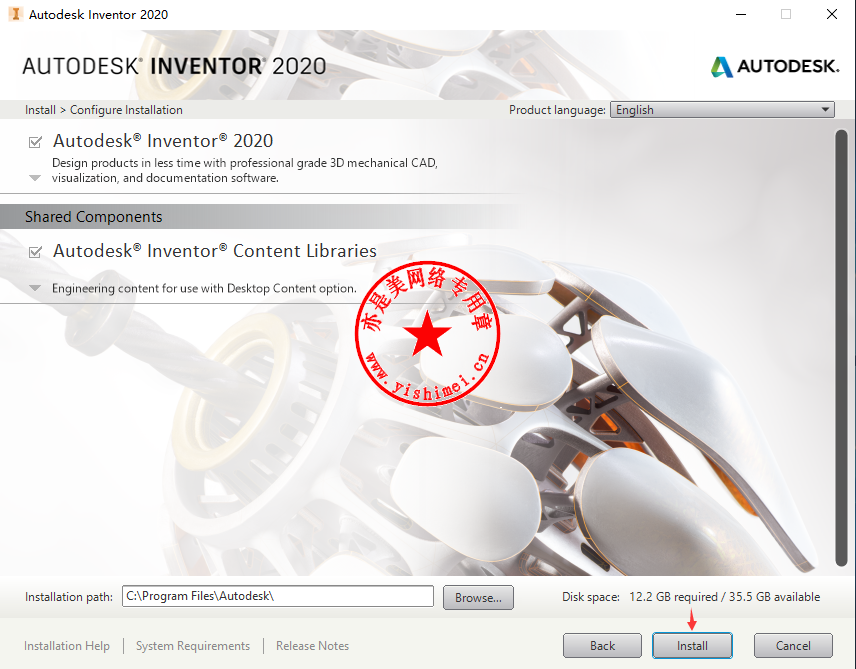
这里可以选择安装路径,非必要的话就保持默认吧,然后点击“Install”,
安装过程时间较长,只需耐心等待即可,不过亦是美网络小编在安装过程中遇到了如下图中的提示,
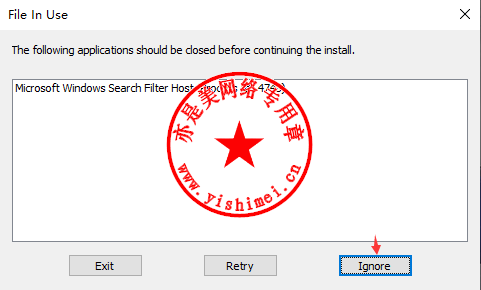
如果你在安装过程中也遇到了这个提示,直接点击“Ignore”忽略即可,
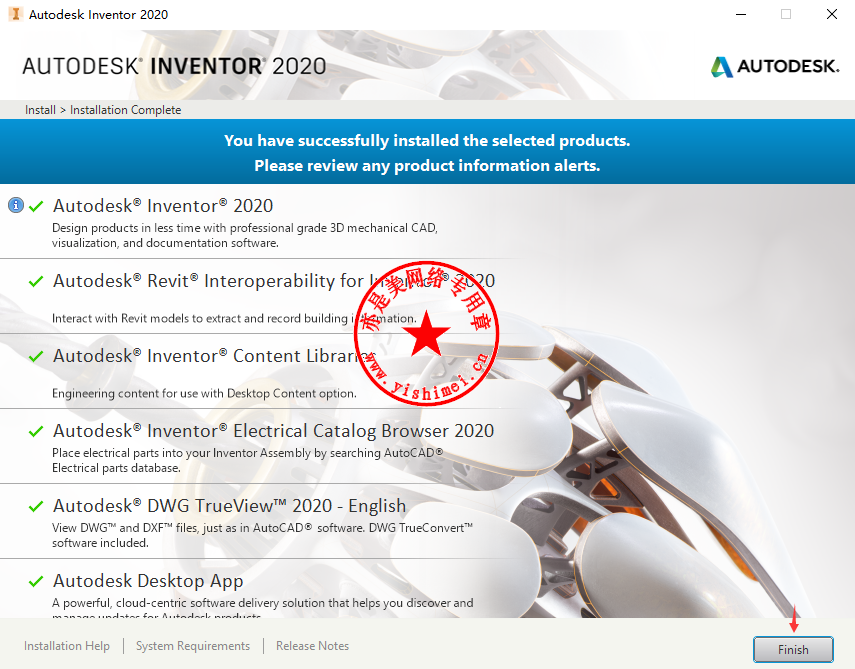
OK,安装顺利完成,点击“Finish”。
接下来我们点击桌面上的快捷方式打开软件,
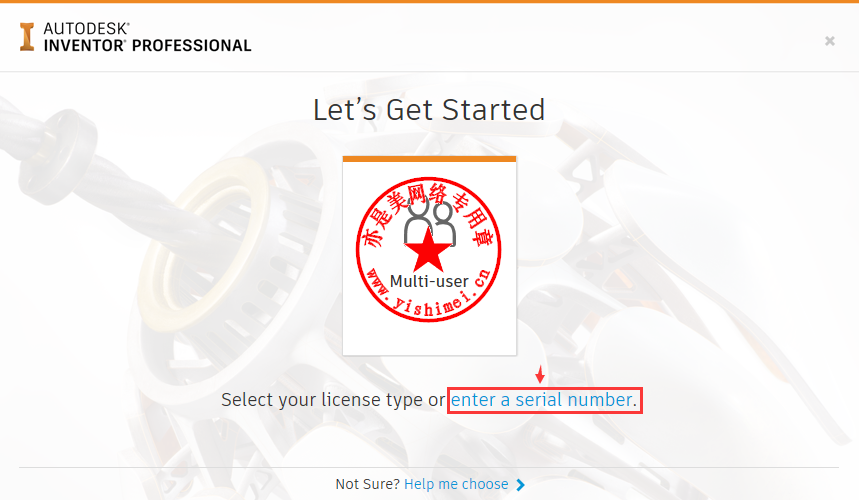
点击“enter a serial number”,

点击“Activate”,
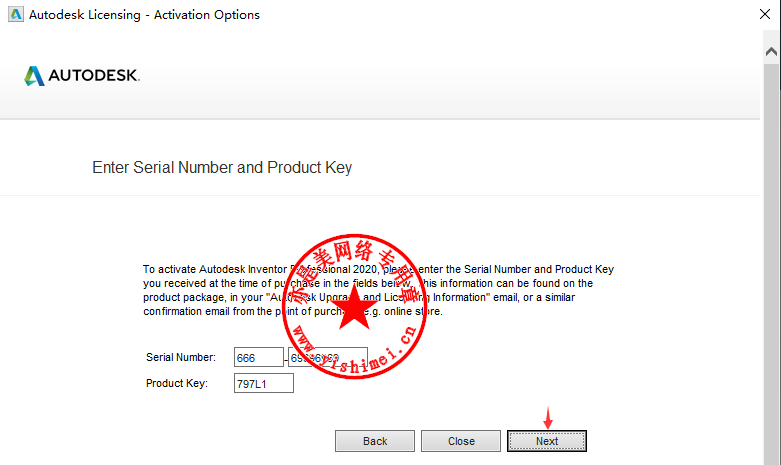
输入“Serail Number”666-69696969,“Product Key”默认就有,先不要点击“Next”,
切记,先不要点击“Next”,我们这时先打开注册机,注册机可以在压缩包的Crack文件夹下找到,
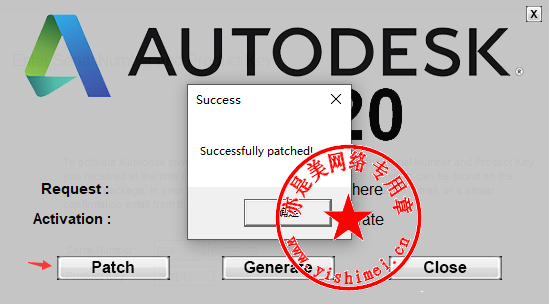
点击注册机上的“Pacth”按钮,出现“Successfully patched”后,再点击上一步中的“Next”,
注意,先不要关闭注册机,

勾选“Request an activation code using an offline method”,然后点击“Next”,
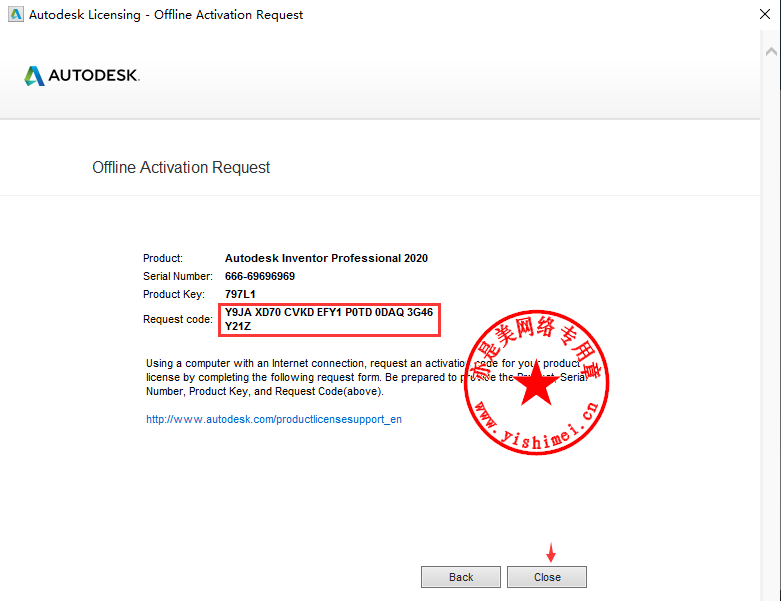
复制图中的“Request code”到注册机,然后点击“Close”,点击Close后会打开软件,我们先将软件关闭,转向注册机,
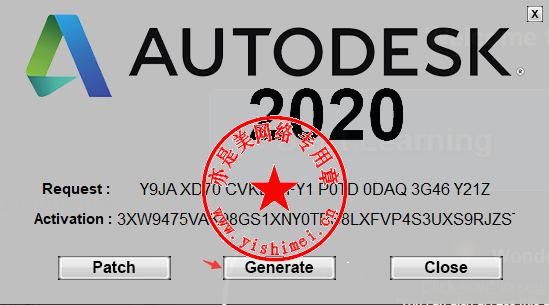
将刚才复制的“Request code”复制到图中的“Request”处,然后点击“Generate”生成注册激活码,
现在我们打开Autodesk Inventor Professional 2020,
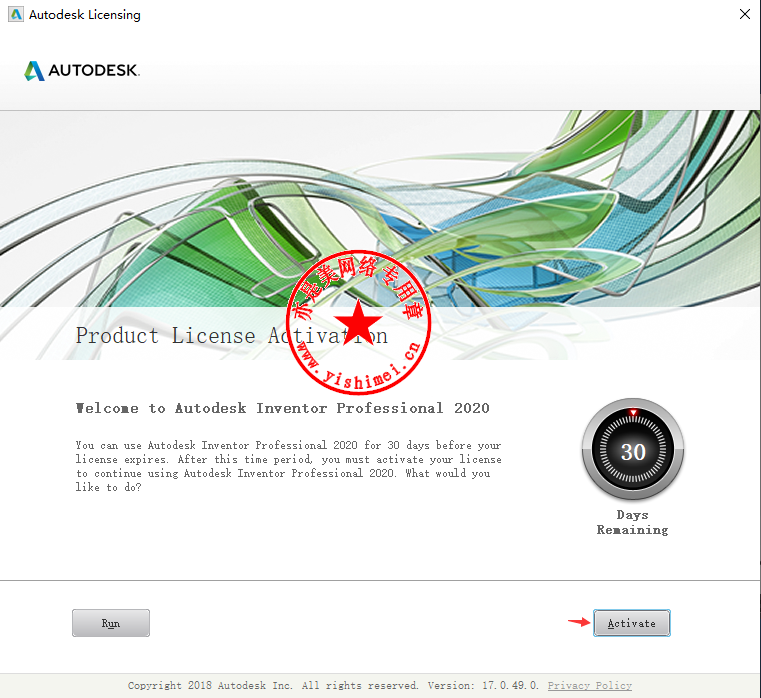
这个界面又出现了,我们点击“Activate”,

和之前的操作一样,输入Serial Number,然后再点击一下注册机上的“Patch”按钮,接着再点击“Next”,
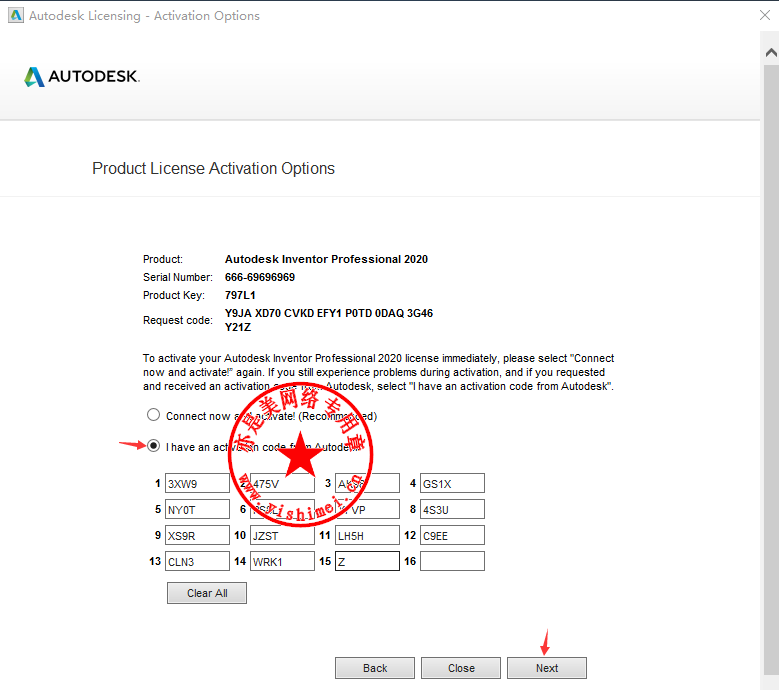
点选“I have an activation code from Autodesk”,然后将注册机上的“Activation Code”复制并粘贴过来,接着点击“Next”,
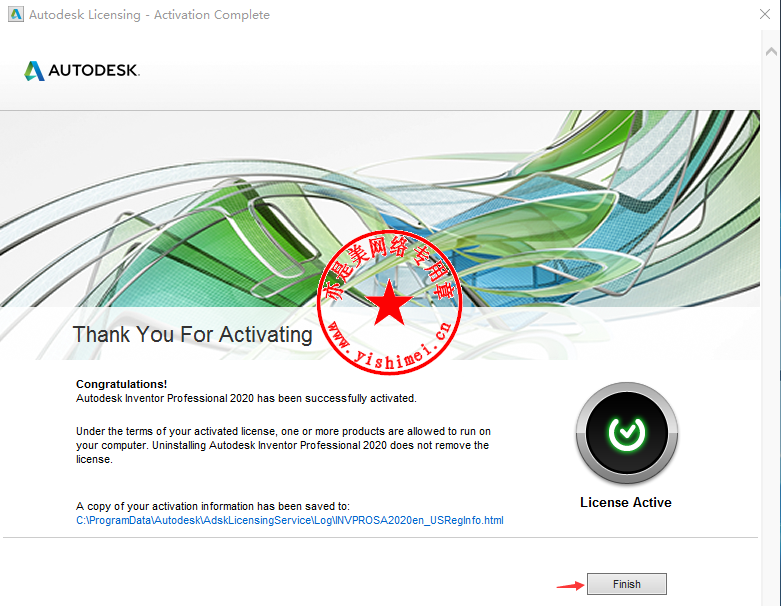
OK,Autodesk Inventor Professional 2020注册激活成功!
至此,机械设计与3D制图软件Autodesk Inventor Professional 2020的下载、安装与注册激活教程介绍完毕~
